2 простых способа сделать видеоколлаж для Facebook
Хочу знать как делать видеоколлажи для Facebook?
Однажды Facebook предложил функцию слайд-шоу для создания видеоколлажей в своем мобильном приложении и в Интернете. Вы можете разместить на одном экране несколько видеоклипов или фотографий. Однако функция слайд-шоу Facebook была удалена. Это больше не вариант для создания слайд-шоу или видеоколлажей. Учитывая это, в этом посте представлены два полезных метода создания видеоколлажа для Facebook.
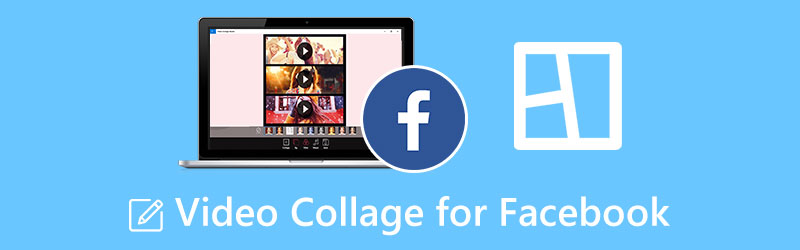
- СПИСОК РУКОВОДСТВ
- Часть 1. Создайте видеоколлаж для Facebook с помощью Canva
- Часть 2. Лучший способ сделать видеоколлаж для Facebook
- Часть 3. Часто задаваемые вопросы по созданию видеоколлажей для Facebook
Часть 1. Создание видеоколлажей для Facebook с помощью Canva
Многие приложения для видеоколлажей в App Store и Google Play Store помогут вам создавать фото- и видеоколлажи на вашем iPhone и телефоне Android. Здесь мы познакомим вас со знаменитым создателем видеоколлажей, Канва, для создания видео с разделенным экраном. Вы можете бесплатно установить его на свое устройство iOS или Android и выполнить следующие действия, чтобы создать видеоколлаж для Facebook.
Введите Канва приложение и войдите в систему. При входе в его основной интерфейс вы можете нажать Создать пустой начать делать видеоколлаж для Facebook. Здесь вы также можете прокрутить вниз, чтобы выбрать подходящий шаблон или стиль коллажа.
Кран Фотопленка на нижнем экране, чтобы выбрать и добавить видеоклипы. После этого вы можете свободно расставлять их позиции исходя из своих потребностей.
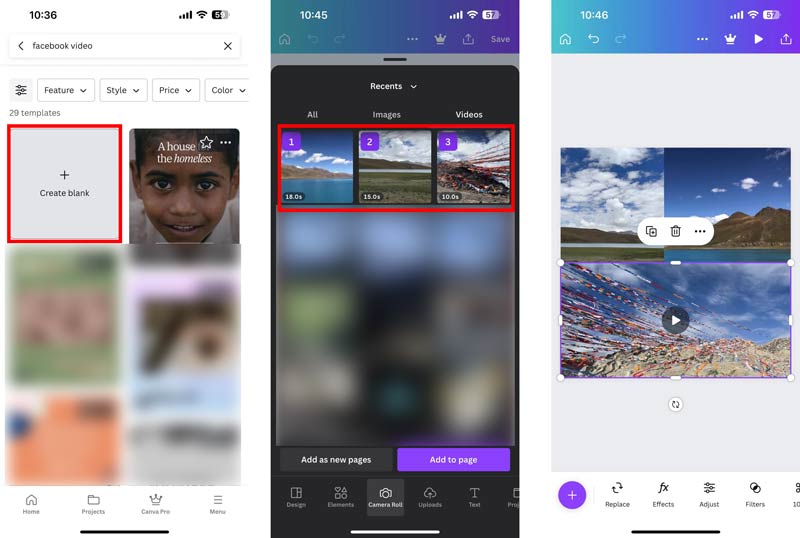
Этот создатель видеоколлажей предлагает различные варианты оптимизации созданного вами коллажа для Facebook. Вы можете нажать «Эффекты», «Настройка», «Фильтры», «Воспроизведение», «Громкость», «Обрезать», «Перевернуть», «Анимировать» и другие, чтобы использовать их.
Нажмите Играть кнопку в правом верхнем углу, чтобы просмотреть видеоколлаж для Facebook. Вы можете нажать на Скачать кнопку, чтобы сохранить его, если вы удовлетворены результатом. Выберите подходящий выходной формат из Тип файлаи коснитесь значка Скачать кнопку, чтобы сохранить его на своем устройстве.
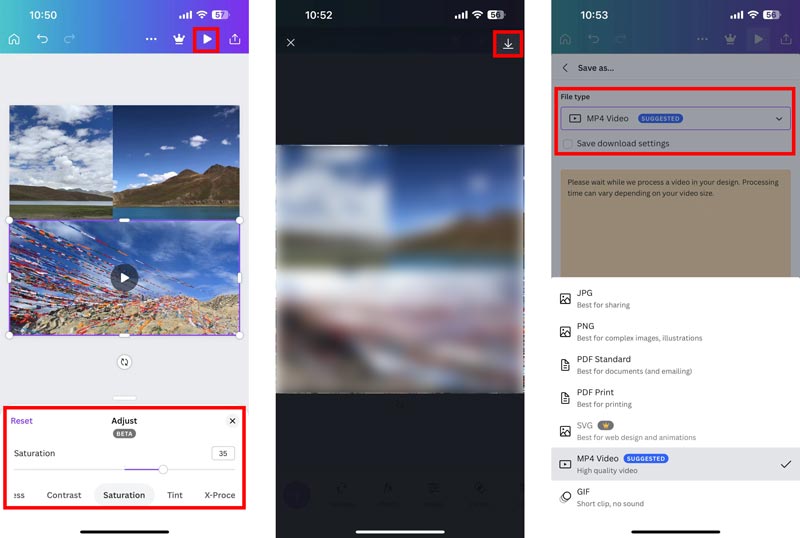
Часть 2. Лучший способ сделать видеоколлаж для Facebook
Если вы хотите создавать высококачественные видеоколлажи для Facebook, вы можете положиться на профессионального создателя видеоколлажей. Видео конвертер Ultimate. Он имеет специально разработанный Коллаж функция создания видео с разделенным экраном. Это приложение для видеоколлажей поддерживает все популярные форматы видео, такие как MP4, MOV, FLV, M4V, AVI и другие. Вы можете бесплатно загрузить его на свой ПК с Windows 11/10/8/7 или Mac и выполнить следующие действия, чтобы создавать видеоколлажи для Facebook.
Откройте это средство для создания видеоколлажей на своем компьютере и нажмите кнопку Коллаж вкладка. Вам предлагается множество часто используемых шаблонов для создания видео-коллажей.

Выберите предпочитаемый шаблон видеоколлажа и нажмите + для импорта ваших видео. Если вы хотите сделать фото-видеоколлаж для Facebook, вы можете добавить сюда свои файлы изображений.

После загрузки видеоклипов вы можете просмотреть видеоколлаж для Facebook. Вы можете добавить фоновую музыку и применить подходящий фильтр.

Нажмите кнопку Экспорт кнопку, установите различные параметры вывода в зависимости от ваших потребностей и нажмите Начать экспорт экспортировать это созданное видеоколлаж.

Часть 3. Часто задаваемые вопросы о видеоколлаже для Facebook
Как сделать видео слайд-шоу на iPhone?
Откройте «Фото» на iPhone и выберите изображения, которые вы использовали для создания слайд-шоу, с помощью функции «Выбрать». Коснитесь значка из трех точек в правом нижнем углу, чтобы отобразить дополнительные параметры. Выберите «Слайд-шоу», чтобы быстро превратить их в видео слайд-шоу. Вы можете нажать «Параметры», чтобы изменить тему слайд-шоу, музыку, скорость воспроизведения и многое другое в соответствии с вашими потребностями.
Как опубликовать видео на Facebook?
Откройте приложение Facebook, нажмите кнопку «Фото/Видео», чтобы выбрать видео, которым вы хотите поделиться, и нажмите кнопку «Поделиться», чтобы опубликовать его на Facebook.
Может ли Google Фото сделать видеоколлаж на Android?
Да. Приложение Google Photos позволяет создавать видеоколлажи на устройствах Android и iOS. Вы можете открыть его, нажать «Библиотека» на нижнем экране и перейти в «Утилиты». Нажмите «Фильм» в разделе «Создать новый», выберите видеоклипы и изображения, которые вы хотите добавить в видеоколлаж, а затем нажмите кнопку «Создать», чтобы подтвердить это. Теперь вы можете использовать функцию коллажа для создания видео с разделенным экраном на своем телефоне.
Заключение
Мы говорили в основном о как сделать видеоколлаж для Facebook в этом посте. Вы можете использовать два средства создания видеоколлажей для создания слайд-шоу и видеороликов с разделенным экраном для публикации на Facebook. Вы можете написать нам, если у вас остались вопросы по поводу видеоколлажа для Facebook.
Что вы думаете об этом посте. Нажмите, чтобы оценить этот пост.
Отличный
Рейтинг: 4.9 / 5 (на основе 488 голоса)
Найдите больше решений
Как сделать видеоколлаж на iPhone и телефоне Android Лучший метод редактирования видео «картинка в картинке» для авторов Создайте видеоколлаж для роликов Instagram [мобильный и настольный компьютер] 2 способа использовать iMovie для разделения экрана на Mac и iPhone 5 лучших приложений для параллельного видео для начинающих [iOS/Android] Конкретное руководство по разделению экрана в TikTok для начинающихСоответствующие статьи
- Редактировать видео
- Лучший метод редактирования видео «картинка в картинке» для авторов
- Как добавить теги к изображениям, видео, музыке и документам
- 3 приложения для размытия видео на iOS/Android, компьютере и в Интернете
- Проверьте 5 лучших средств просмотра метаданных для видео, аудио и фотографий
- Как редактировать метаданные видеофайла на компьютере и мобильном телефоне
- 5 приложений для создания видеоколлажей для Mac, Windows, iPhone и Android
- Конкретное руководство по разделению экрана в TikTok для начинающих
- 2 способа использовать iMovie для разделения экрана на Mac и iPhone
- 5 лучших приложений для параллельного видео для начинающих [iOS/Android]
- Создайте видеоколлаж для роликов Instagram [мобильный и настольный компьютер]



